1、打开Authorware,进入它的主界面;

2、拉一个显示图标,放在流程线上;
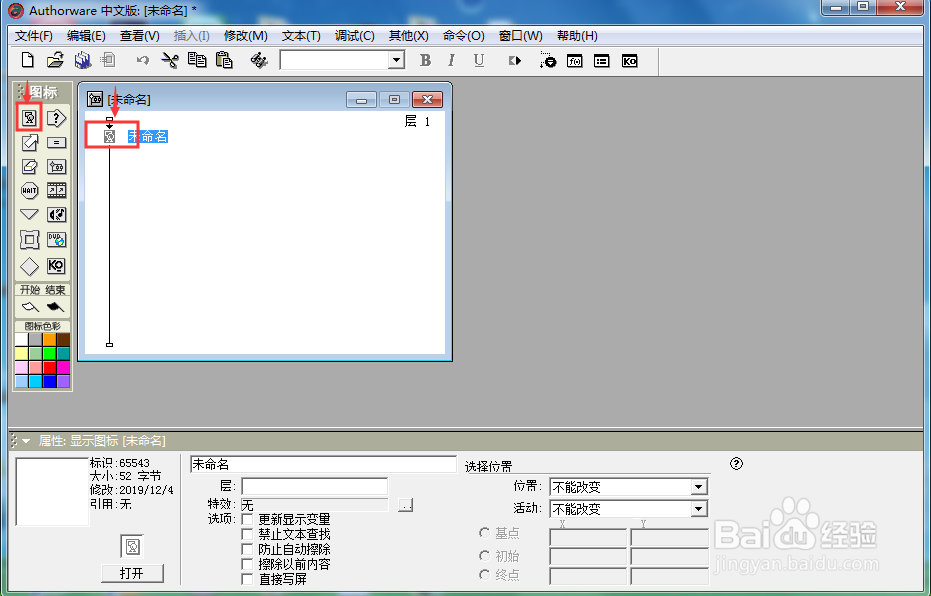
3、双击显示图标,打开演示窗口和工具;
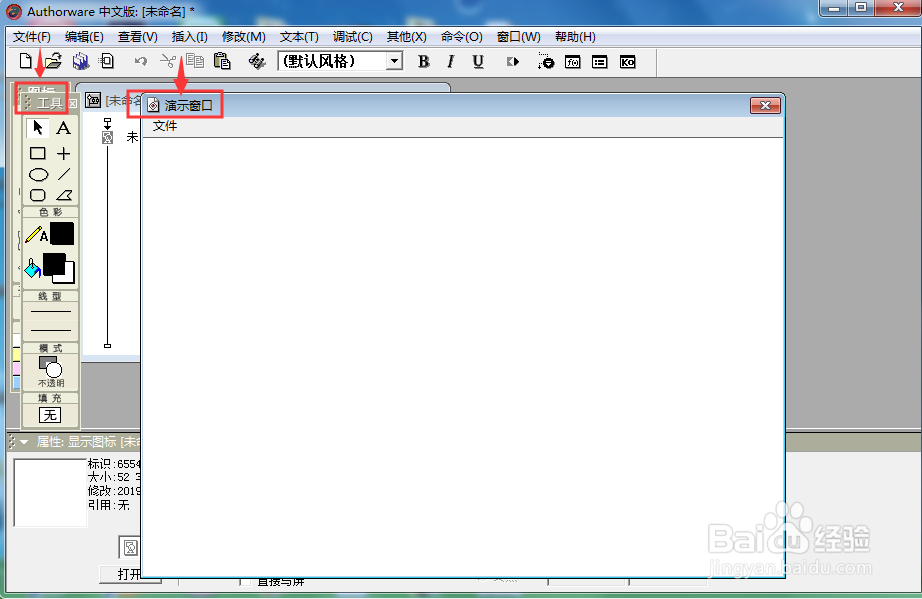
4、在色彩工具中设置边框和填充色为红色;
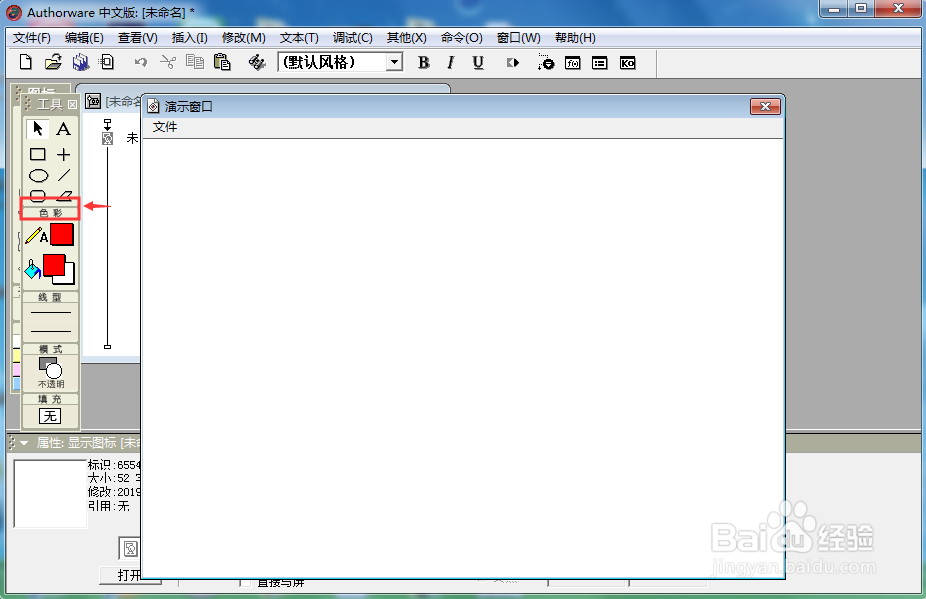
5、用鼠标点击椭圆工具;
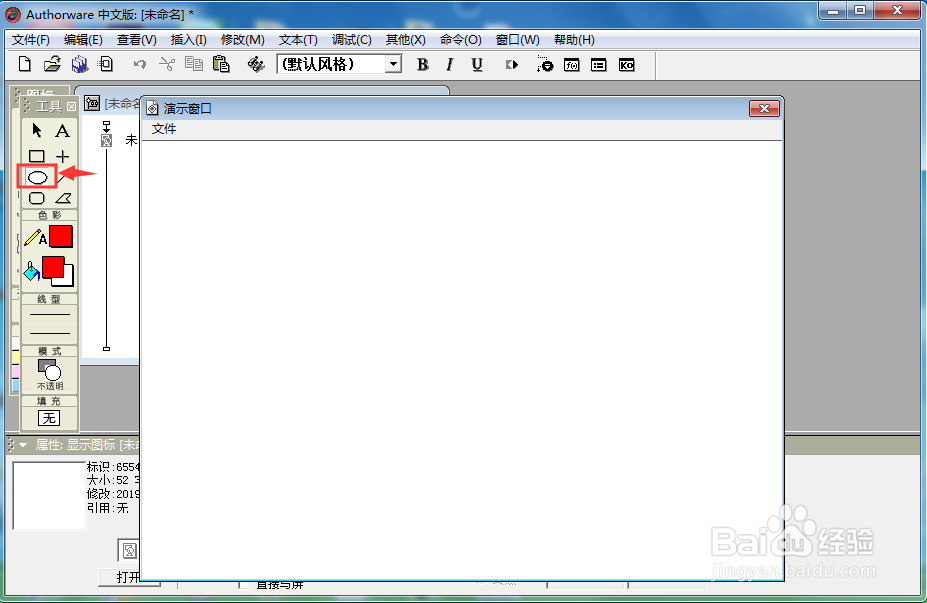
6、结合shift键,按下鼠标左键不放,在演示窗口拖动鼠标,画出一个圆形;
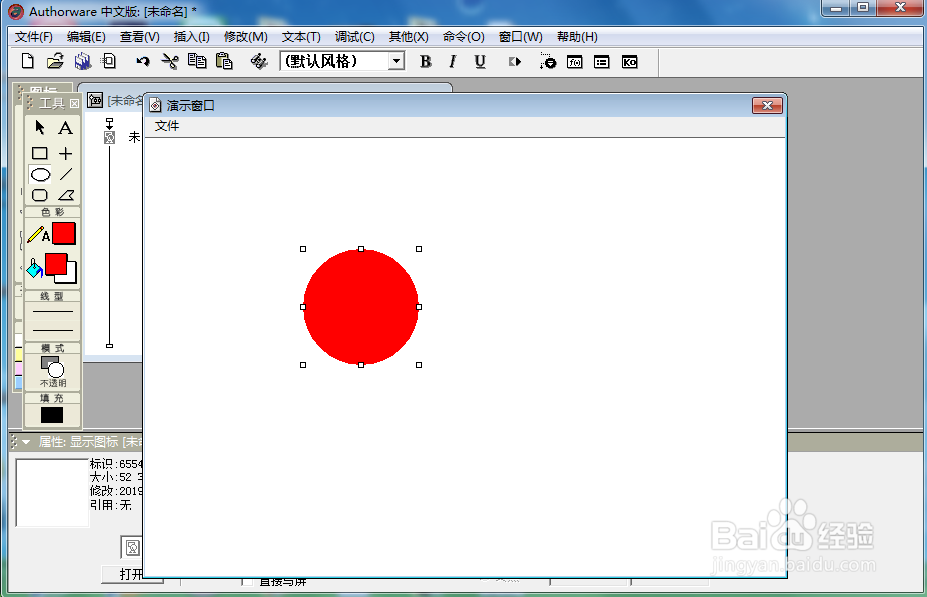
7、用这种方法,我们就在Authorware中创建好了一个红色圆形。

时间:2024-10-12 18:15:52
1、打开Authorware,进入它的主界面;

2、拉一个显示图标,放在流程线上;
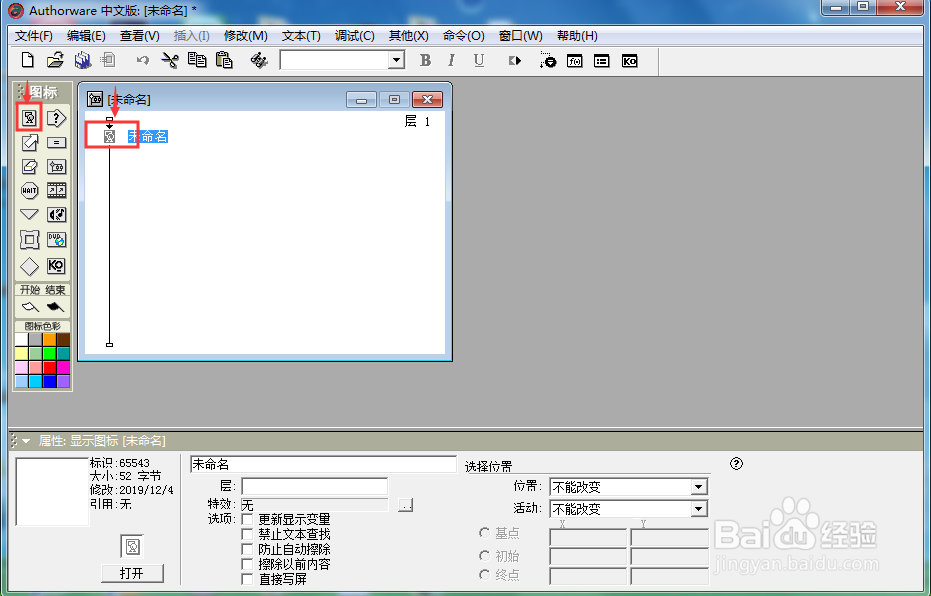
3、双击显示图标,打开演示窗口和工具;
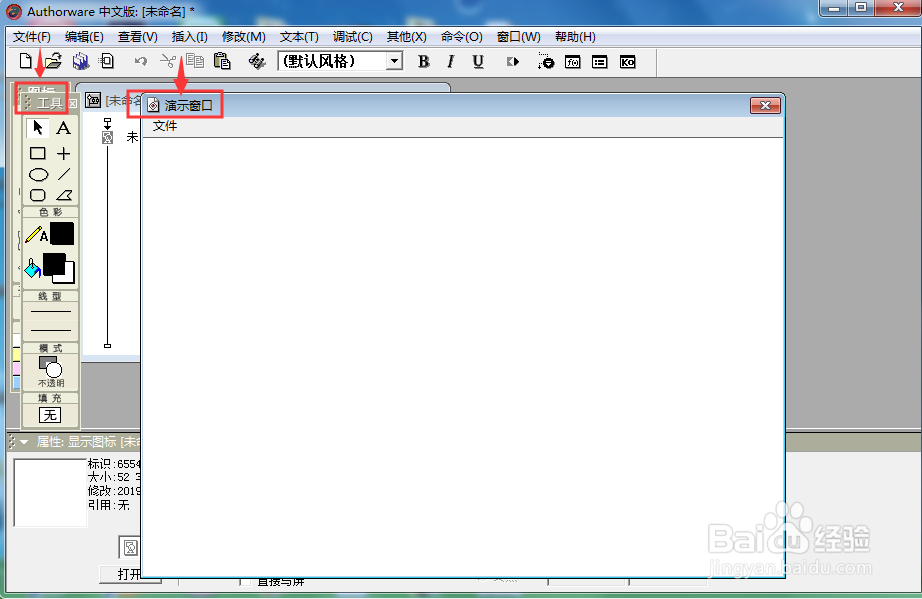
4、在色彩工具中设置边框和填充色为红色;
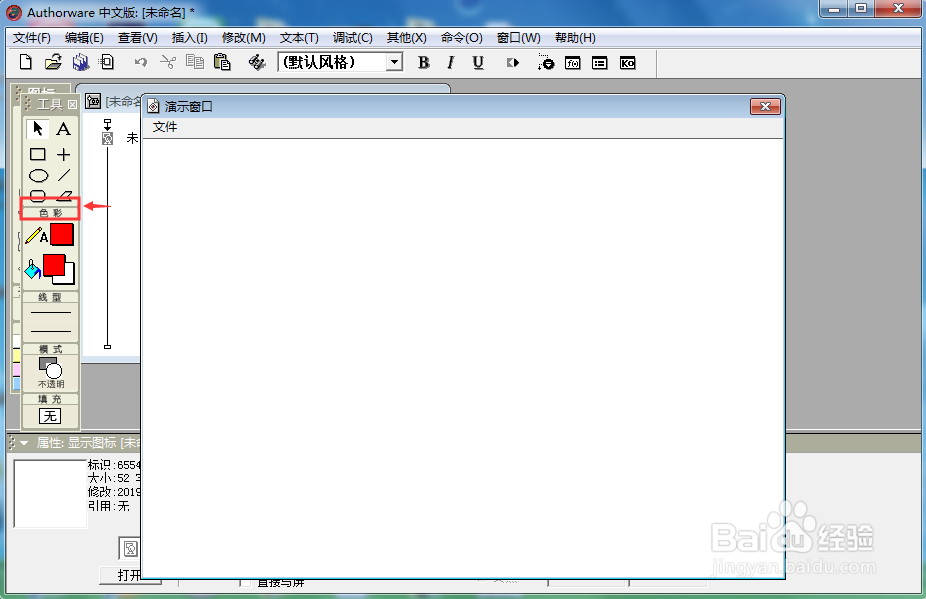
5、用鼠标点击椭圆工具;
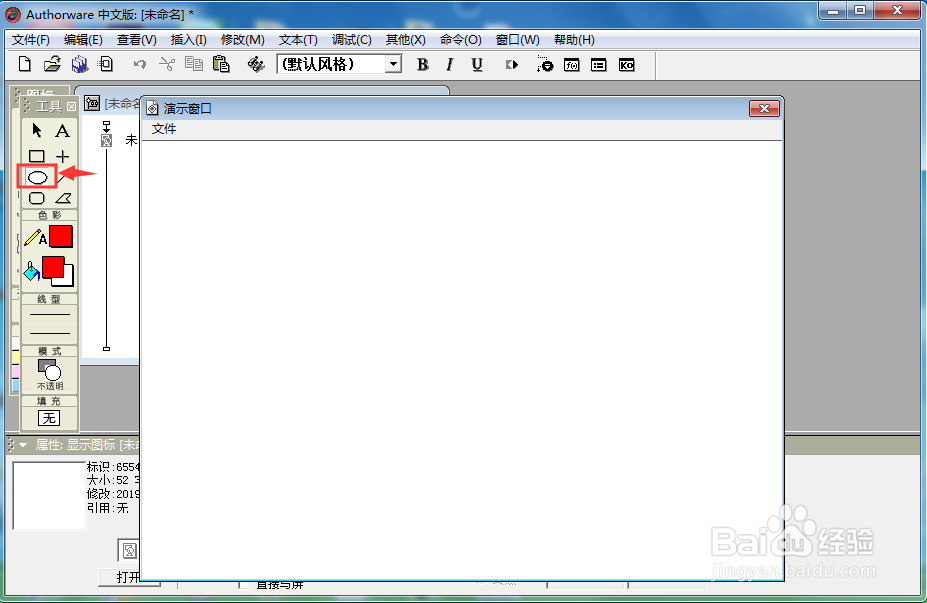
6、结合shift键,按下鼠标左键不放,在演示窗口拖动鼠标,画出一个圆形;
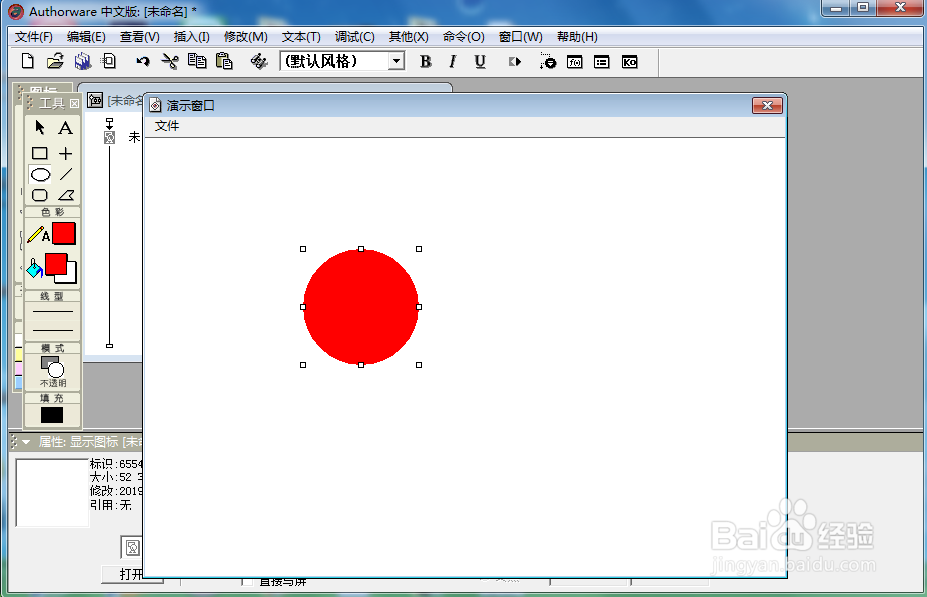
7、用这种方法,我们就在Authorware中创建好了一个红色圆形。

